Restaurar Xiaomi em 2025: Guia Completo de Backup
Como Restaurar Seu Xiaomi em 2025: Guia Completo de Backup e Redefinição de Fábrica
Restaurar um telefone Xiaomi para a configuração de fábrica pode ser a solução ideal para resolver problemas de software, melhorar o desempenho ou preparar o dispositivo para venda. Contudo, essa ação apaga todos os dados do aparelho, o que pode ser preocupante se as devidas precauções não forem tomadas. Neste artigo, vamos guiá-lo passo a passo para realizar um backup completo dos seus dados essenciais usando o Mi Cloud ou o Google Drive antes de restaurar seu Xiaomi, além de como recuperar esses dados de forma seletiva após o reinício. Este processo é seguro, simples e elaborado para que até mesmo os usuários menos experientes consigam seguir sem dificuldades.
A Importância de Fazer um Backup
Antes de começarmos com os passos, é crucial entender por que o backup de dados é essencial. Seu Xiaomi contém uma quantidade imensa de informações pessoais: desde memórias preciosas em fotos e vídeos até contatos importantes e mensagens de texto. Perder esses dados pode ser devastador. Por isso, fazer um backup antes de realizar uma restauração de fábrica é fundamental. Assim, você pode recuperar seus arquivos e configurações importantes após o reinício. Os dados essenciais incluem:
- Fotos e vídeos (memórias pessoais).
- Contatos (para manter sua rede social e profissional).
- Mensagens (SMS e MMS, incluindo conversas importantes).
- Histórico de chamadas.
- Notas e gravações (para trabalho ou lembretes).
- Dados do calendário (eventos e compromissos).
- Lista de aplicativos e seus dados.
- Configurações do sistema e layout da tela inicial.
Métodos para Fazer um Backup do Seu Xiaomi
Backup com Mi Cloud
Mi Cloud é o serviço de armazenamento em nuvem da Xiaomi, projetado especificamente para usuários de dispositivos Xiaomi. Oferece 5 GB de armazenamento gratuito e permite fazer backup de uma ampla variedade de dados. Veja como fazê-lo:
Certifique-se de ter uma conta Mi.
Se não tiver uma conta Mi, crie uma primeiro. Vá em Ajustes > Conta Mi > Adicionar conta.Abra o aplicativo de Ajustes.
No seu Xiaomi, acesse o aplicativo de Ajustes.Selecione Conta Mi.
Toque em Conta Mi.Vá para Mi Cloud.
Selecione Mi Cloud na lista.Escolha “Fazer Backup do Dispositivo”.
Toque em Fazer Backup do Dispositivo para iniciar o processo de backup.Selecione os dados a serem salvos.
Você pode escolher quais tipos de dados fazer backup, como contatos, mensagens, fotos, vídeos, aplicativos e configurações do sistema.Aguarde o término do backup.
O tempo que levará dependerá da quantidade de dados que você está salvando.
Nota: O Mi Cloud faz backup de contatos, mensagens (SMS e MMS), fotos, vídeos, histórico de chamadas, notas, gravações, dados do calendário, lista de aplicativos, configurações do sistema e layout da tela inicial. É uma opção completa para usuários da Xiaomi. Se precisar de mais espaço, você pode atualizar seu plano em i.mi.com/vip, mas lembre-se de que o custo pode variar conforme sua região.
Backup com Google Drive
Google Drive é outra excelente opção para fazer backup do seu Xiaomi, especialmente porque está integrado ao Android. Oferece 15 GB de armazenamento gratuito (compartilhado com Gmail e Google Fotos) e faz backup de uma variedade de dados. Veja como proceder:
Certifique-se de ter uma conta Google.
Se não tiver uma conta Google configurada no seu Xiaomi, vá em Ajustes > Contas > Adicionar conta > Google e adicione uma.Abra o aplicativo de Ajustes.
Vá para o aplicativo de Ajustes no seu Xiaomi.Selecione Google.
Toque em Google.Vá para “Fazer Backup”.
Selecione Fazer Backup (ou “Cópia de segurança” em algumas versões).Ative “Fazer Backup com Google One”.
Ative a opção Fazer Backup com Google One e siga as instruções na tela.Escolha os dados a serem salvos.
Você pode selecionar Fotos e vídeos, Dados do dispositivo, ou ambas as opções.Aguarde o término do backup.
O backup pode levar até 24 horas para ser concluído, dependendo da quantidade de dados.
Nota: O Google Drive faz backup de aplicativos e seus dados, histórico de chamadas, contatos, configurações do dispositivo, mensagens SMS e MMS, redes Wi-Fi e senhas (caso tenha um bloqueio de tela), e dados adicionais de aplicativos do Google, como Gmail e Google Fotos. É ideal para usuários que já utilizam serviços do Google e desejam uma integração fluída.
O Que é Salvo em Cada Método?
É importante saber exatamente quais dados estão incluídos em cada backup para garantir que toda a sua informação essencial esteja coberta. Abaixo, uma tabela comparativa:
| Serviço | Dados Salvos |
|---|---|
| Mi Cloud | Contatos, mensagens (SMS/MMS), fotos, vídeos, histórico de chamadas, notas, gravações, calendário, lista de apps, configurações, layout da tela inicial. |
| Google Drive | Aplicativos e dados, histórico de chamadas, contatos, configurações, mensagens SMS/MMS, redes Wi-Fi e senhas (com bloqueio), dados de apps do Google. |
Como você pode ver, há certa sobreposição entre os dois serviços, mas o Mi Cloud inclui o layout da tela inicial, que o Google Drive não salva. Por outro lado, o Google Drive faz backup de redes Wi-Fi e senhas, o que pode ser útil. Você pode usar ambos os serviços para uma cobertura completa.
Quando Realizar uma Restauração de Fábrica
Realizar uma restauração de fábrica em seu Xiaomi pode ser útil em várias situações:
Desempenho lento: Se o seu telefone se tornou lento, os aplicativos fecham com frequência ou a bateria se esgota rapidamente, uma restauração de fábrica pode ajudar a eliminar arquivos corrompidos e reiniciar o dispositivo.
Problemas de software: Se você estiver enfrentando problemas persistentes de software que não podem ser resolvidos com outros métodos de solução de problemas, uma restauração de fábrica pode ser a solução.
Preparação para venda ou presente: Antes de vender ou dar seu telefone, é essencial apagar todos os seus dados pessoais. Uma restauração de fábrica garante que todas as suas informações sejam eliminadas.
Após uma atualização importante: Às vezes, após instalar uma atualização de software significativa, você pode encontrar problemas. Uma restauração de fábrica pode ajudar a resolver esses problemas.
Preocupações de segurança: Se você suspeitar que seu telefone foi comprometido por malware ou se foi perdido e depois encontrado, uma restauração de fábrica pode ajudar a garantir seus dados.
Em todos esses casos, fazer um backup dos seus dados antes de prosseguir é crucial para evitar a perda de informações importantes.
Como Restaurar Seu Xiaomi para a Configuração de Fábrica
Agora que seus dados estão salvos, você pode proceder com a restauração de fábrica. Existem dois métodos principais para fazê-lo em um Xiaomi: através dos ajustes ou usando o modo de recuperação.
Método 1: Através de Ajustes
Abra o aplicativo de Ajustes.
Vá em Ajustes no seu Xiaomi.Vá para “Sobre o telefone”.
Dependendo da versão do MIUI que você tem, isso pode estar sob Ajustes adicionais ou diretamente como Sobre o telefone.Selecione “Redefinir para o padrão de fábrica”.
Procure a opção Redefinir para o padrão de fábrica ou Reiniciar.Escolha “Apagar todos os dados”.
Toque em Apagar todos os dados (redefinição de fábrica).Confirme.
Você pode precisar inserir seu PIN, padrão ou senha para confirmar.Aguarde o término da redefinição.
O telefone será reiniciado e o processo de redefinição começará.
Método 2: Através do Modo de Recuperação
Se você não consegue acessar os ajustes, pode usar o modo de recuperação:
Desligue seu telefone.
Desligue completamente o seu telefone.Pressione e mantenha os botões.
Pressione e mantenha simultaneamente o botão de Ligar e o botão de Aumentar Volume por cerca de 10 segundos até sentir uma vibração.Navegue até “Apagar dados”.
Use o botão de Diminuir Volume para navegar até Apagar dados e pressione o botão de Ligar para selecioná-lo.Confirme.
Selecione Sim para confirmar a redefinição de fábrica.Reinicie o sistema.
Selecione Reiniciar sistema agora para reiniciar seu telefone.
Como Recuperar Seus Dados Após a Redefinição
Recuperar do Mi Cloud
Configure seu telefone.
Siga o processo de configuração inicial após a redefinição.Faça login na sua conta Mi.
Quando solicitado, faça login com a mesma conta Mi que você usou para o backup.Restaure os dados.
Durante a configuração, você deverá ver uma opção para restaurar a partir do backup do Mi Cloud. Selecione-a, e seus dados serão restaurados automaticamente.
Se precisar restaurar dados específicos, como contatos ou fotos, você pode acessar os aplicativos correspondentes após a configuração, pois o Mi Cloud sincroniza automaticamente.
Recuperar do Google Drive
Configure seu telefone.
Complete o processo de configuração inicial.Faça login na sua conta Google.
Faça login com a mesma conta Google que você usou para o backup.Restaure os dados.
Durante a configuração, será perguntado se você deseja restaurar a partir do backup do Google. Selecione Sim, e seus dados serão restaurados.
Assim como no Mi Cloud, você pode verificar dados específicos acessando aplicativos como Google Fotos para fotos ou o aplicativo de contatos para restaurar contatos.
Verificando Seu Backup
Após iniciar o processo de backup, é importante verificar se seus dados foram salvos corretamente. Aqui está como fazer isso para ambos os serviços:
Para Mi Cloud:
- Vá em Ajustes > Conta Mi > Mi Cloud.
- Toque em Fazer Backup do Dispositivo e verifique a última hora de backup e a quantidade de dados salvos.
- Você também pode visitar i.mi.com em um computador, fazer login na sua conta Mi e revisar a seção Backup para ver quais dados estão armazenados.
Para Google Drive:
- Vá em Ajustes > Google > Fazer Backup.
- Toque em Gerenciar Backup para ver a última hora de backup e quais dados estão incluídos.
- Você também pode visitar drive.google.com em um computador, fazer login na sua conta Google e revisar a pasta Backups se estiver disponível, ou verificar aplicativos específicos como Google Fotos para fotos salvas.
Recuperando Dados Específicos
Às vezes, você pode querer recuperar apenas certos tipos de dados após a redefinição. Veja como fazê-lo para ambos os serviços:
Desde o Mi Cloud:
- Contatos: Durante a configuração, selecione restaurar contatos do Mi Cloud, ou vá para o aplicativo de contatos depois e sincronize.
- Fotos e vídeos: Abra o aplicativo Galeria, e ele deverá sincronizar com o Mi Cloud se você tiver a opção de sincronização ativada.
- Mensagens: As mensagens são restauradas automaticamente ao fazer login com sua conta Mi.
- Aplicativos: A lista de aplicativos será restaurada, mas você precisará reinstalá-los da loja de aplicativos.
Desde o Google Drive:
- Contatos: Durante a configuração, escolha restaurar contatos do Google, ou vá para o aplicativo de contatos e sincronize.
- Fotos e vídeos: Se você tiver o Google Fotos configurado, sua mídia deve sincronizar automaticamente.
- Mensagens: As mensagens SMS e MMS podem ser restauradas do backup do Google durante a configuração.
- Aplicativos: Os aplicativos e seus dados podem ser restaurados a partir dos backups do Google Play Store.
Dicas e Precauções Adicionais
Backups automáticos: Ambos os serviços oferecem opções de backup automático. Para o Mi Cloud, você pode ativá-lo em Ajustes > Conta Mi > Mi Cloud > Fazer Backup do Dispositivo > Backup Automático. Para o Google Drive, está ativado por padrão ao ligar o backup, mas você pode gerenciá-lo em Ajustes > Google > Fazer Backup.
Estado do backup: Verifique regularmente se seus backups estão atualizados. Para o Mi Cloud, vá em Ajustes > Conta Mi > Mi Cloud > Fazer Backup do Dispositivo para ver a última hora de backup. Para o Google Drive, vá em Ajustes > Google > Fazer Backup.
Espaço de armazenamento: Fique atento ao espaço disponível em suas contas na nuvem. O Mi Cloud oferece 5 GB gratuitos, enquanto o Google Drive oferece 15 GB gratuitos (compartilhados com Gmail e Google Fotos). Se você exceder o limite, pode precisar atualizar seu plano ou excluir arquivos desnecessários.
Segurança dos seus dados: Como seus dados são armazenados na nuvem, certifique-se de que suas contas sejam seguras. Use senhas fortes e únicas e ative a autenticação de dois fatores, se disponível.
Teste seu backup: Antes de realizar uma redefinição de fábrica, é uma boa ideia testar seu backup restaurando-o em outro dispositivo ou verificando se você pode acessar seus dados através da nuvem.
Perguntas Frequentes (FAQs)
Posso fazer backup do meu Xiaomi sem uma conta Mi ou Google?
Sim, você pode fazer um backup local no seu dispositivo ou em uma unidade USB, mas esse método é menos seguro e pode não incluir todos os tipos de dados.
O que acontece se eu não fizer backup dos meus dados antes da redefinição?
Todos os seus dados serão apagados permanentemente e você não poderá recuperá-los a menos que tenha um backup anterior.
Quanto tempo leva uma redefinição de fábrica?
Geralmente leva alguns minutos, mas pode variar dependendo do modelo do seu telefone e da quantidade de dados que estão sendo apagados.
A redefinição de fábrica resolve problemas de software?
Frequentemente sim. Uma redefinição de fábrica pode resolver muitos problemas de software ao restaurar o telefone ao seu estado original.
Posso restaurar dados específicos após a redefinição?
Com backups na nuvem, é possível restaurar certos tipos de dados de maneira seletiva, mas depende do serviço de backup. Por exemplo, com o Google Drive, você pode restaurar apenas contatos ou aplicativos, mas com o Mi Cloud, pode ser que todos os dados sejam restaurados de uma vez.
Conclusão
Restaurar seu Xiaomi para a configuração de fábrica é uma ferramenta poderosa para solucionar problemas, vender seu dispositivo ou começar do zero. No entanto, é crucial fazer backup dos seus dados primeiro para evitar perder suas memórias e informações importantes. Seguindo os passos detalhados neste artigo, você pode fazer backup de seus dados de forma segura usando o Mi Cloud ou o Google Drive e, em seguida, realizar a redefinição com confiança, sabendo que seus dados estão protegidos e podem ser recuperados facilmente. Lembre-se, a chave para uma redefinição bem-sucedida é a preparação e a precaução. Com este guia, você está pronto para lidar com o processo como um profissional. Boa redefinição!
**Aviso Legal**
Este artigo sobre como restaurar um dispositivo Xiaomi em 2025 e realizar um backup é exclusivamente para fins informativos e didáticos. Os procedimentos descritos, como o uso do Mi Cloud, Google Drive ou a restauração de fábrica, devem ser realizados sob a exclusiva responsabilidade do usuário. Nem a autora, Maria Da Costa, nem o Tudo Xiaomi se responsabilizam por possíveis perdas de dados, danos ao dispositivo ou qualquer outro inconveniente decorrente de seguir estas instruções. Recomenda-se verificar os backups e consultar um profissional antes de prosseguir. Aja com cautela e por sua conta e risco.





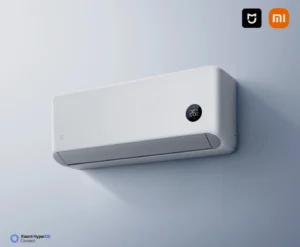




1 thought on “Restaurar Xiaomi em 2025: Guia Completo de Backup”